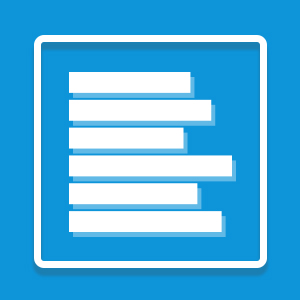经常能用到的CAD经典技巧20个
 上海华湘
上海华湘 2024-07-26 16:48
2024-07-26 16:48 2977次
2977次1、如果在AutoCAD中的工具栏不见了时,在工具栏处点右键,或者工具—选项—配置—重置。
2、在标注时,使标注离图有一定的距离时,执行DIMEXO命令,再输入数字调整距离。
3、用break命令时,输入第二点时,可以输入@,这样可以在第一点打断。
4、按中键拖动,相当于抓手工具(把1和2这两个组合,直接取代zoom,pan,抓手工具)
5、AutoCAD中,文件可以作为块插入其他文件中,但这会使文件过于庞大,可以用PURGE命令来清除它们。
6、在绘图里面的拉长工具,加DE,是中心线的辅助工具。
7、AutoCAD中,修改ACAD.CNT文件,可以在帮助中加入自己的帮助链接。
8、想要快速找到国标字体,你可以:调出字体样式-下拉—输入Gb,就会出现gbeitc/gben or,接下来用户可以随便选择。
8、关闭CAD中的*BAK文件方法:
方法1,工具–选项–打开和保存,取消对“每次保存均创建备份”即“CREAT BACKUP COPY WITHEACH SA VES”的勾选。
方法2,命令行输入ISA VEBAK,将ISA VEBAK的系统变量修改为0,系统变量为1时,每次保存都会创建“*BAK”备份文件。
9、打印时,勾选monochorme.ctb就是黑白打印,不需要再修改颜色,如果没有选择,图层中含有黄色是基本上打印不出来的,并选择full bleeD,就是全图幅打印,不需要再去特性里修改。
10、从备份文件中恢复图形:选择工具—文件夹选项-显示文件扩展名,然后找到备份文件将其重命名为“.DWG”格式,然后用打开其他CAD文件的方法将其打开即可。
11、快速选择:工具-快 速选择(qse)
12、Excel转换成CAD,在AutoCAD中插入Excel:复制Excel中的内容,然后在CAD中利用EDIT–PASTE SPECIAL的第三个选项“AUTOCADENTITIES”(选择性粘贴),然后一路空格即 可。然后选择缩放比例,炸开。
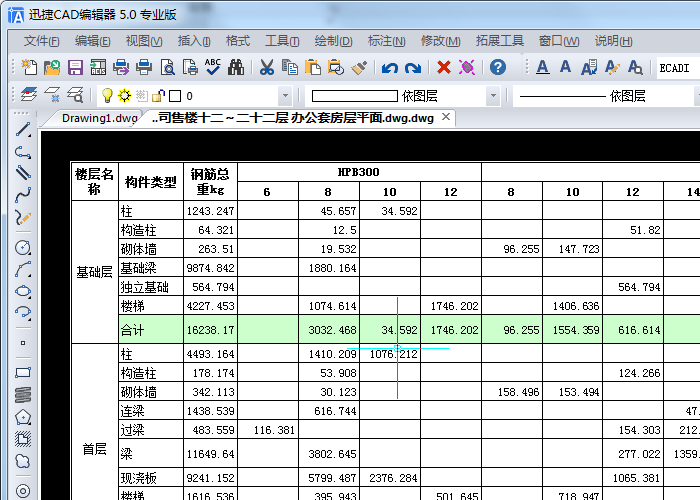
13、在标注文字时,标注上下标的方法:
(1)上标:编辑文字时,输入2^,然后选中2^,点a/b按键。
(2)下标:编辑文字时,输入^2,然后选中^2,点a/b按键。
(3)上下标:编辑文字时,输入2^2,然后选中2^2,点a/b按键。
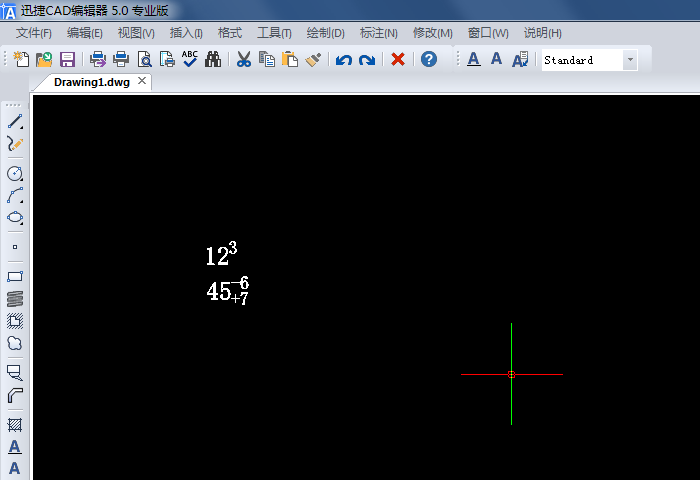
14、Mtp/m2p:在做图时快速找到两个点的中点,不需要中点捕捉,等你画一条线在中点捕捉,然后再删除,用这个方法就可以搞定。
15、From:基点后可选择距离点,相当于用户坐标。
16、MV:新建一个矩形视口,同样用于布局。
17、Tan:瞬时相切,比如;已知一个点做圆心画与一弧相切的圆,输入c,选择点,然后输入tan即可完成。
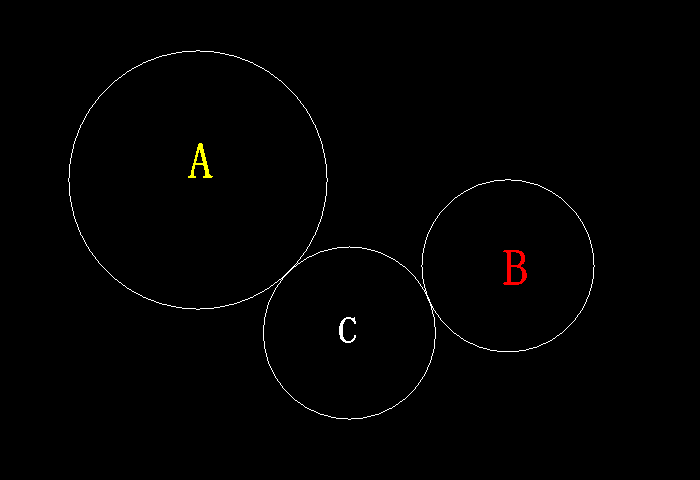
18、Overkill:删除重复或重叠的直线、圆弧和多段线。同时合并局部重叠或连续的对象。
19、修剪和延伸:按住shift,双击切换,你就不需要点选工具切换了。
20、Ctrl+:
(1)按组合键Ctrl+C,然后用Ctrl+Shift+V粘贴成块,双击块可编辑,重复性标准的东西,用块比较好。
(2)Ctrl+1属性
(3)Ctrl+0打开一个工程图